Einrichten eines Mandanten
Damit eine Behörde den EFAST Behörden-Client nutzen kann, muss ein Mandant für die Behörde eingerichtet werden. Dafür erhält ein Administrator oder OZG-Beauftragter eine Einladung zu dem Mandanten und legt einen Benutzeraccount im Mandanten an. Mit diesem Account erfolgt die Konfiguration und Administration.
Bevor ein neuer Mandant im EFAST Behörden-Client durch eine Behörde konfiguriert und genutzt werden kann, muss dieser durch einen Betreiber-Administrator, beispielsweise das Service Center der FJD Information Technologies AG angelegt werden. Dadurch wird eine Einladung per E-Mail an den künftigen Mandanten-Administrator des Mandanten versendet.
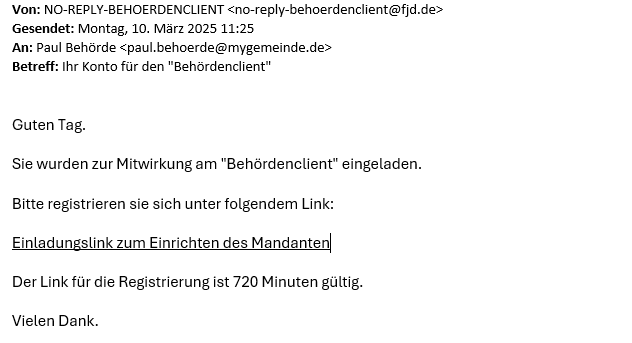
Nach einem Klick auf den Einladungslink in der E-Mail öffnet sich im Browser eine neue Seite, über die der künftige Mandanten-Administrator ein neues Konto anlegen kann. Hierzu muss als erstes der Button Jetzt Konto anlegen angeklickt werden.

Das Passwort für den Mandanten-Administrator legt man im nächsten Dialog fest und schließ den Dialog mit einem Klick auf Passwort festlegen ab.
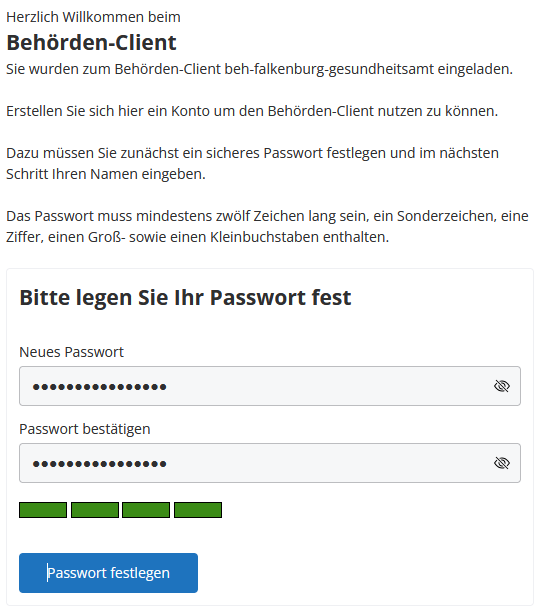
Der anschließende Dialog ermöglicht die Eingabe von Vorname und Nachname für den Administrator des Mandanten. Ein Klick auf Konto erstellen schließt den Prozess ab, mit dem der neue Account erstellt wird.
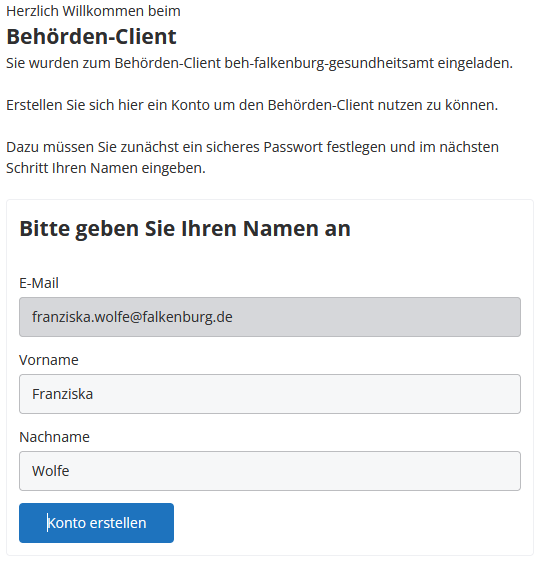
Für die weitere, initiale Konfiguration des neuen Mandanten muss der Mandanten-Administrator sich mit den eben eingegebenen Daten am EFAST Behörden-Client anmelden.
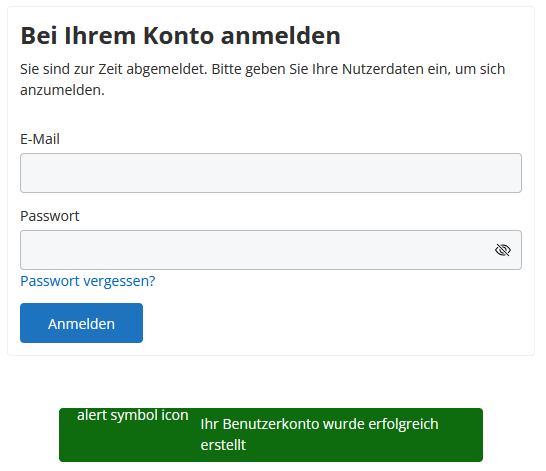
Um die Konfiguration des neuen Mandanten zu starten, muss der Administrator bestätigen, dass er die Daten für FIT-Connect kennt und Zugriff auf die notwendigen privaten JSON-Web-Key besitzt. Ein Klick auf Einrichtung starten wechselt zum nächste Konfigurationsschritt.
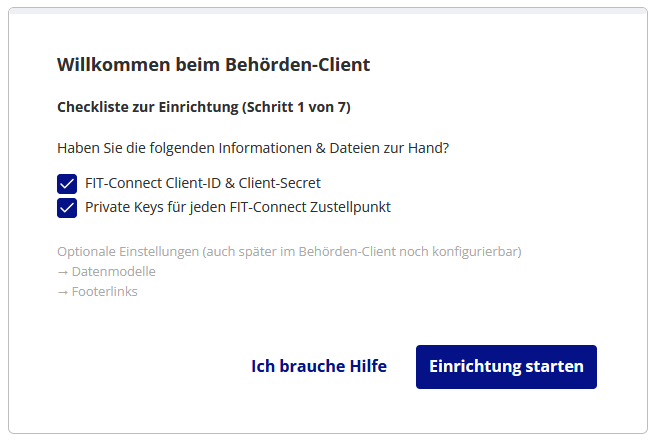
Für die Verbindung zu FIT-Connect ist die Eingabe der Client-ID und des Client-Secret nötig, danach wird der Button FIT-Connect verbinden freigeschaltet.
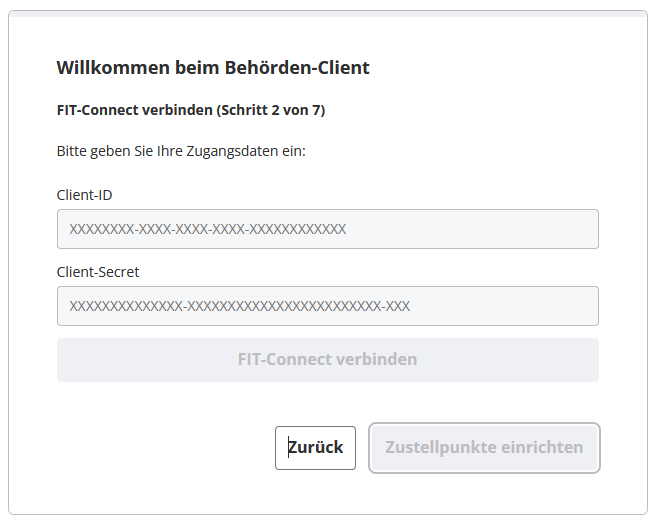
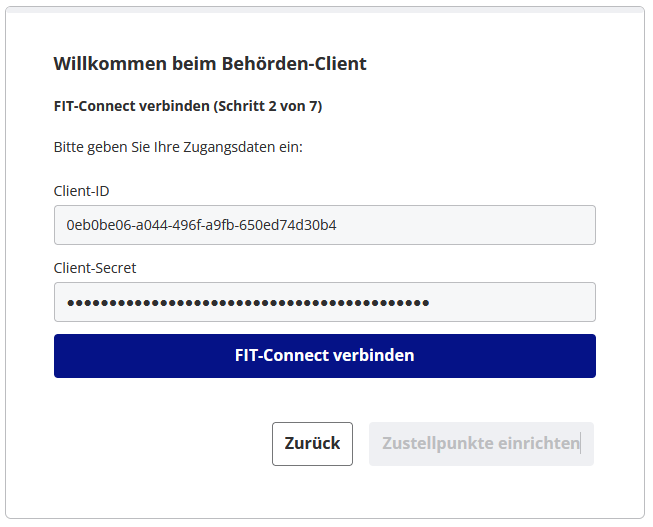
Wurde erfolgreich eine Verbindung zu FIT-Connect hergestellt, kann mit einem Klick auf Zustellpunkte einrichten die Konfiguration fortgesetzt werden.
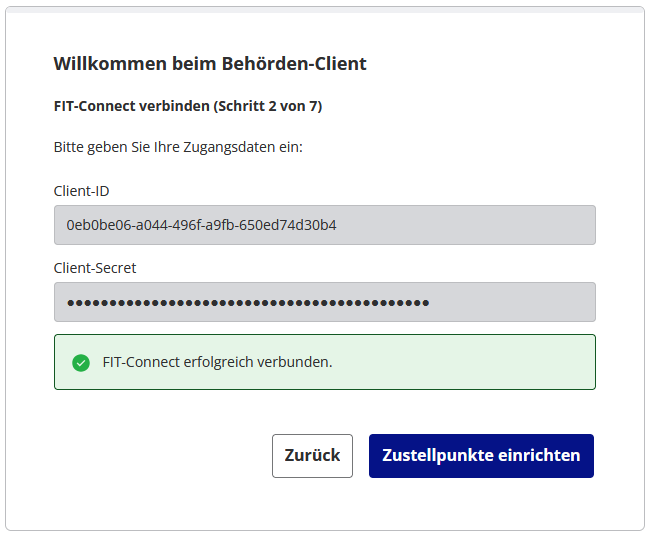
Sobald der EFAST Behörden-Client erfolgreich eine Verbindung zu FIT-Connect herstellen konnte, ermittelt er die im Client hinterlegten Zustellpunkt und erlaubt eine Umbenennung der einzelnen Zustellpunkte. Die Änderung werden mit einem Klick auf Bezeichnung speichern gesichert.
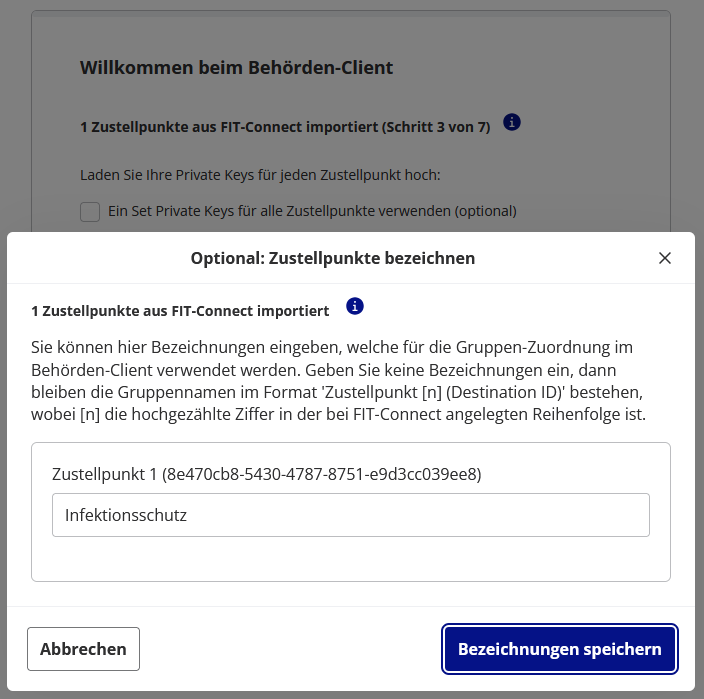
Mit dem nächsten Schritt werden in den einzelnen Zustellpunkten des FIT-Connect Clients die privaten Schlüssel für die Entschlüsselung der Daten und das Signieren der Security Event Log Einträge (SET) im System hinterlegt.
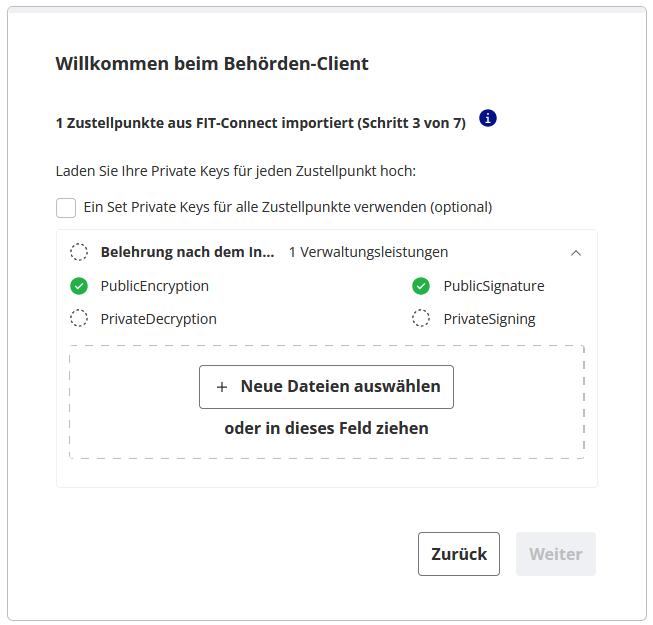
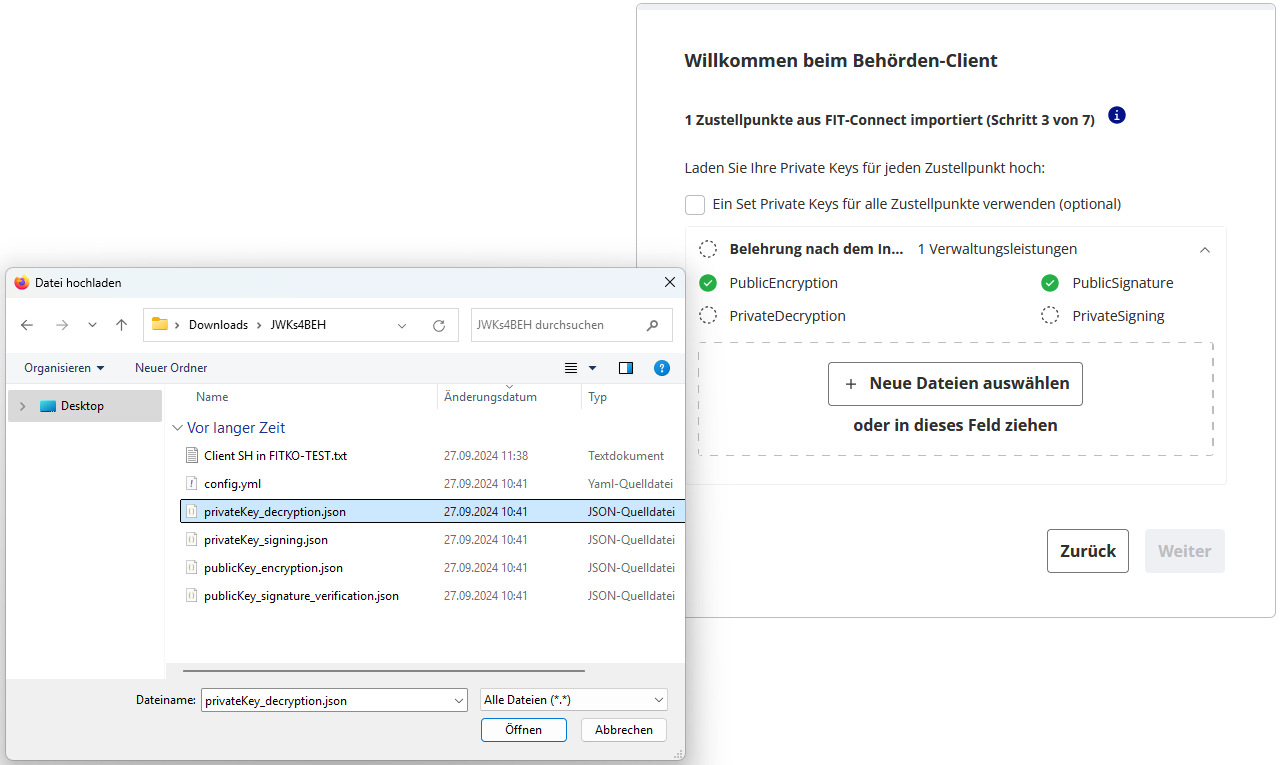
Der Behörden-Client identifiziert die privaten Schlüssel und ihren Verwendungszweck, er kann so erkennen, wann die notwendigen Schlüssel hinterlegt wurden. Nur wenn die passenden privaten Schlüssel des Zustellpunktes hinterlegt wurden, kann mit einem Klick auf Weiter zum nächsten Konfigurationsschritt gewechselt werden.
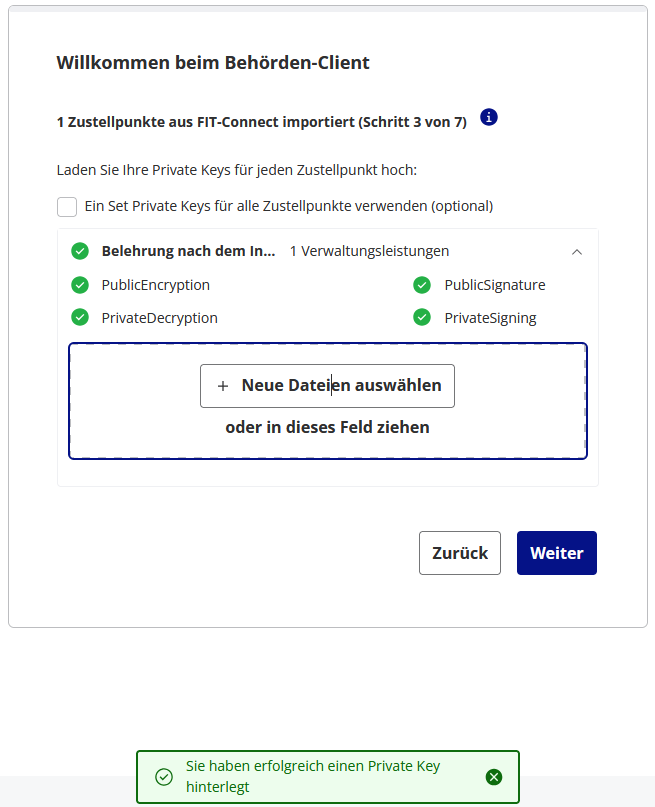
Im letzten Schritt der FIT-Connect Konfiguration des EFAST Behörden-Clients wird das Datenschema für die jeweilige Leistung festgelegt. Wenn im Zustellpunkt eine URN hinterlegt ist, über die das Datenschema bezogen werden kann, so findet der Behörden-Client das Schema automatisch.
Die EFAST Plattform ist in der Lage ein gültiges Datenschema, das durch den Behörden-Client gelesen und verarbeitet werden kann, zu veröffentlichen.
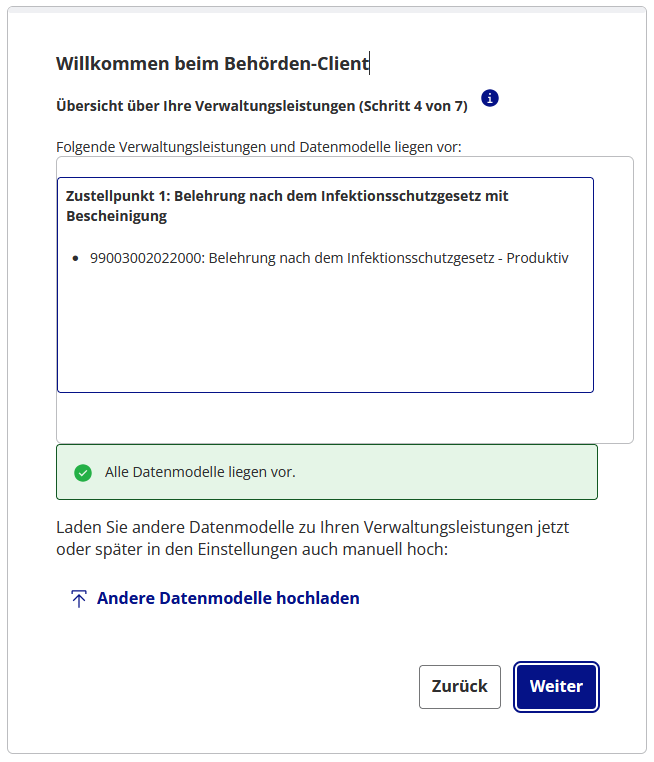
Sollte der Behörden-Client das Datenschema zu einer Leistung nicht automatisch ermitteln oder laden können, so erfolgt ein entsprechender Hinweis. Ein passendes Schema muss dann manuell hochgeladen werden, indem man den Dialog mit einem Klick auf Datenmodelle hochladen startet.
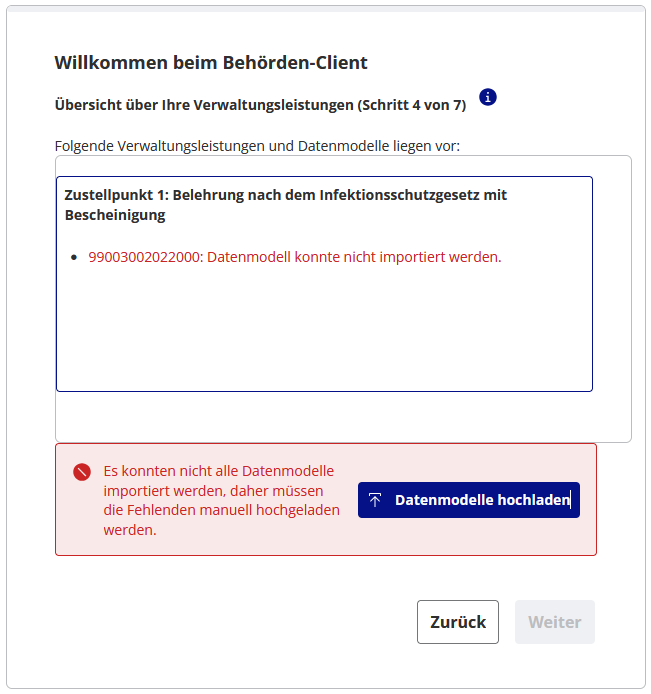
Ähnlich dem Vorgehen beim Upload der privaten JWKs lassen sich die Datenmodelle entweder mittels Drag’n’Drop ablegen oder über den Dialog Datenmodelle hochladen hinterlegen.
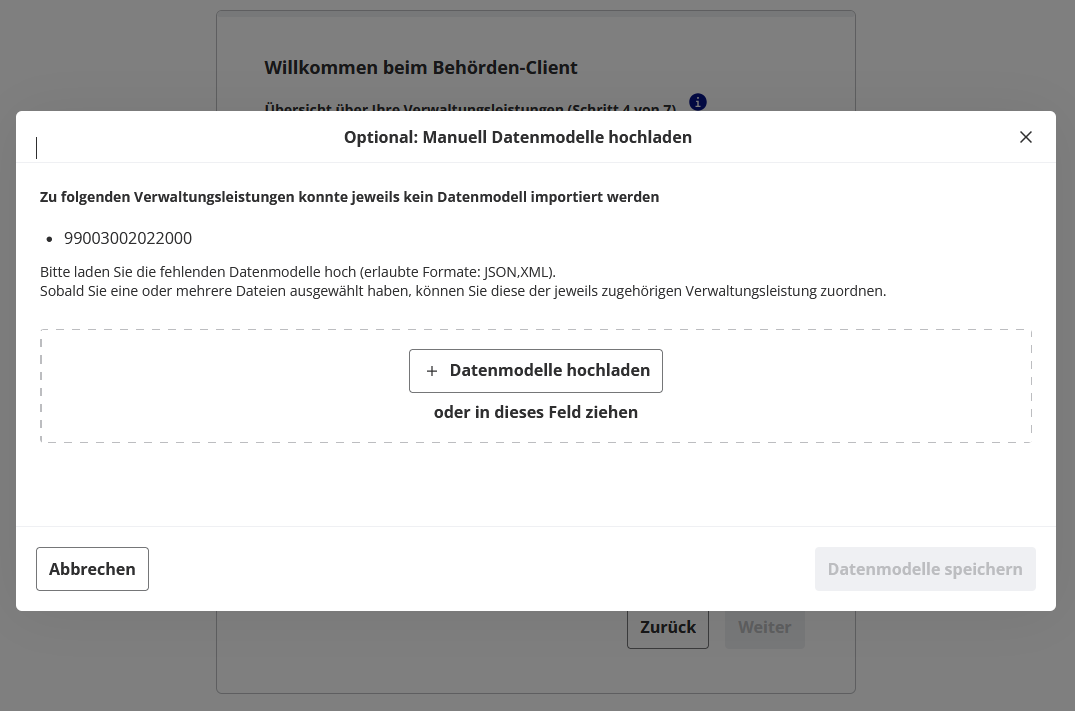
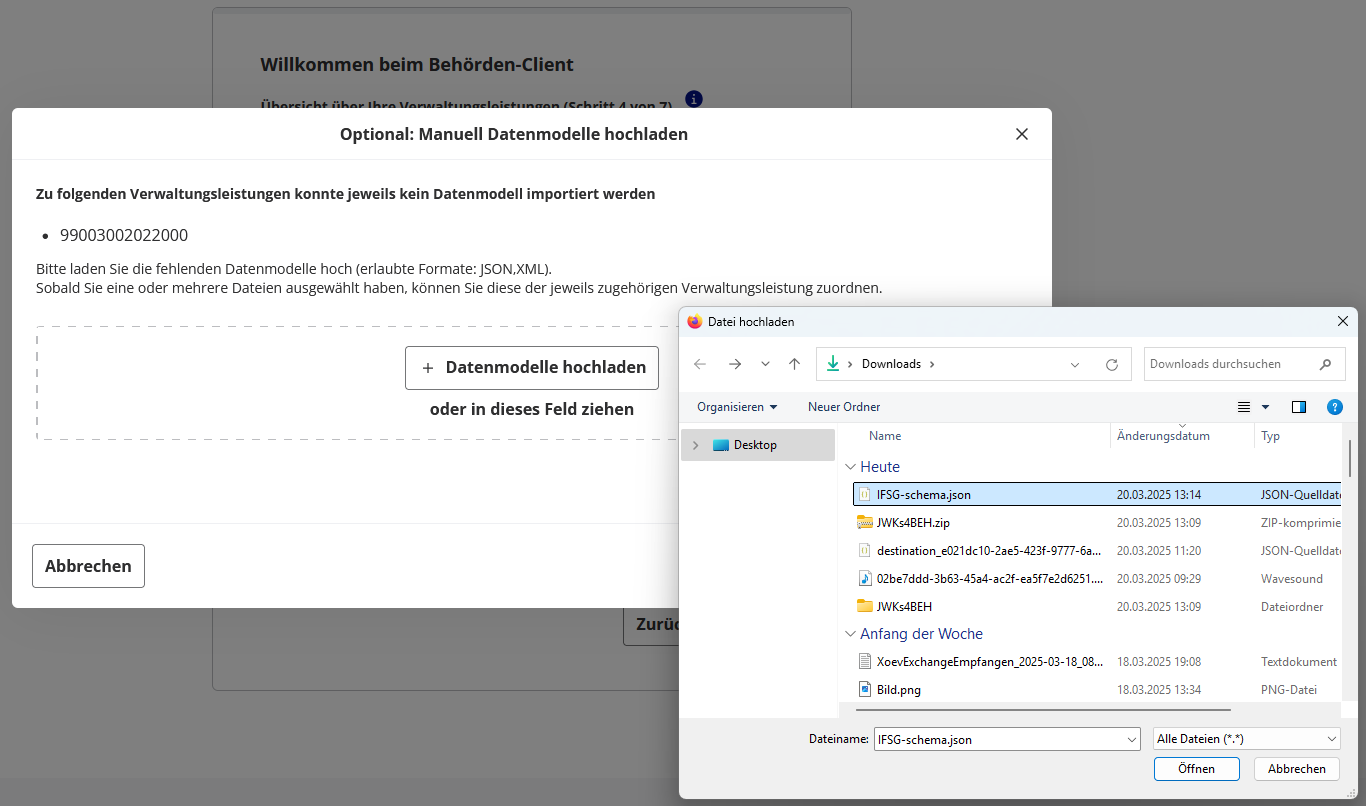
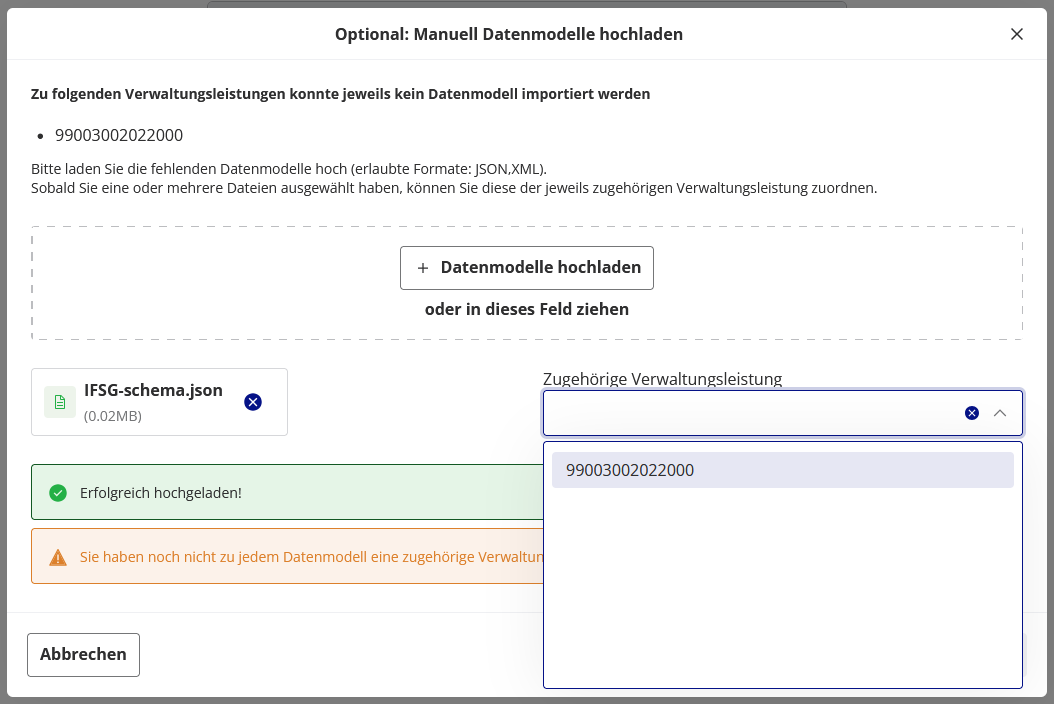
Nachdem der Behörden-Client nun die Datenmodelle kennt, müssen Sie noch manuell der entsprechenden Leistung zugeordnet werden. Erst wenn diese Schritte abgeschlossen wurden, kann mit einem Klick auf den Button Datenmodelle speichern die Konfiguration von FIT-Connect abgeschlossen werden und der nächste Konfigurationsschritt geöffnet werden.
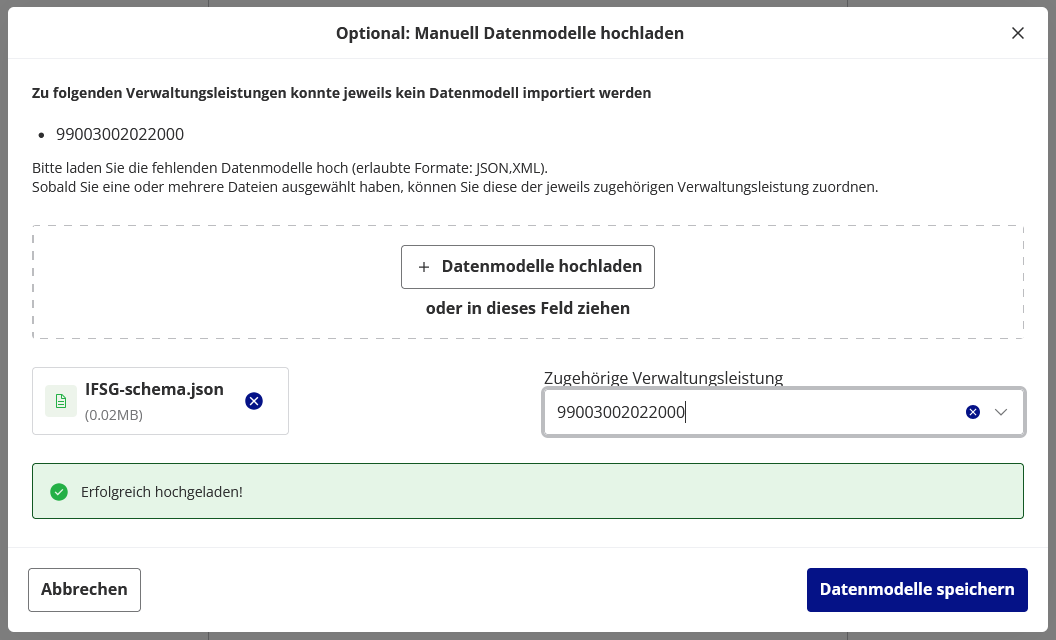
Für eine Anbindung des Postfaches der BundID können im nun folgenden Konfigurationsschritt das entsprechende BundID-Postfach-Zertifikat und der notwendige Private Key hochgeladen werden. Steht kein entsprechendes Zertifikat zur Verfügung, so lässt sich die Nutzung des Postfaches der BundID überspringen.
Für eine erfolgreiche Kommunikation mit dem Postfach der BundID ist es notwendig, dass der Behörden-Client im Netz des Bundes betrieben wird. Alternativ ist geplant, den ZBP-Adapter der FITKO einzusetzen, sobald dieser verfügbar ist.
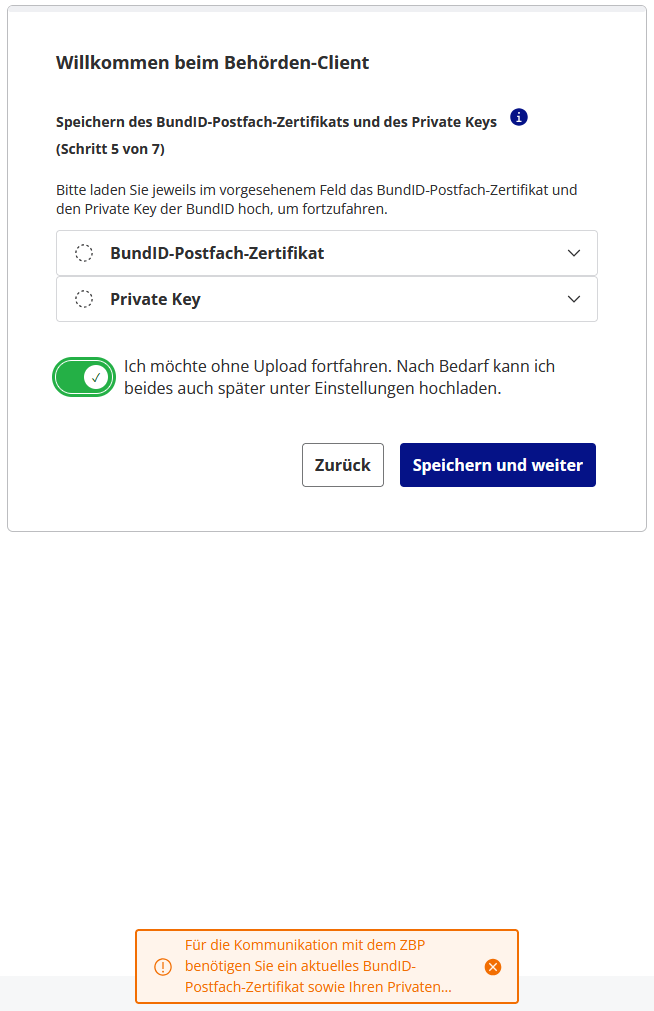
Um den EFAST Behörden-Client zu personalisieren, kann ein Wappen hochgeladen werden, das anschließend neben dem Logo des Behörden-Clients dargestellt wird.
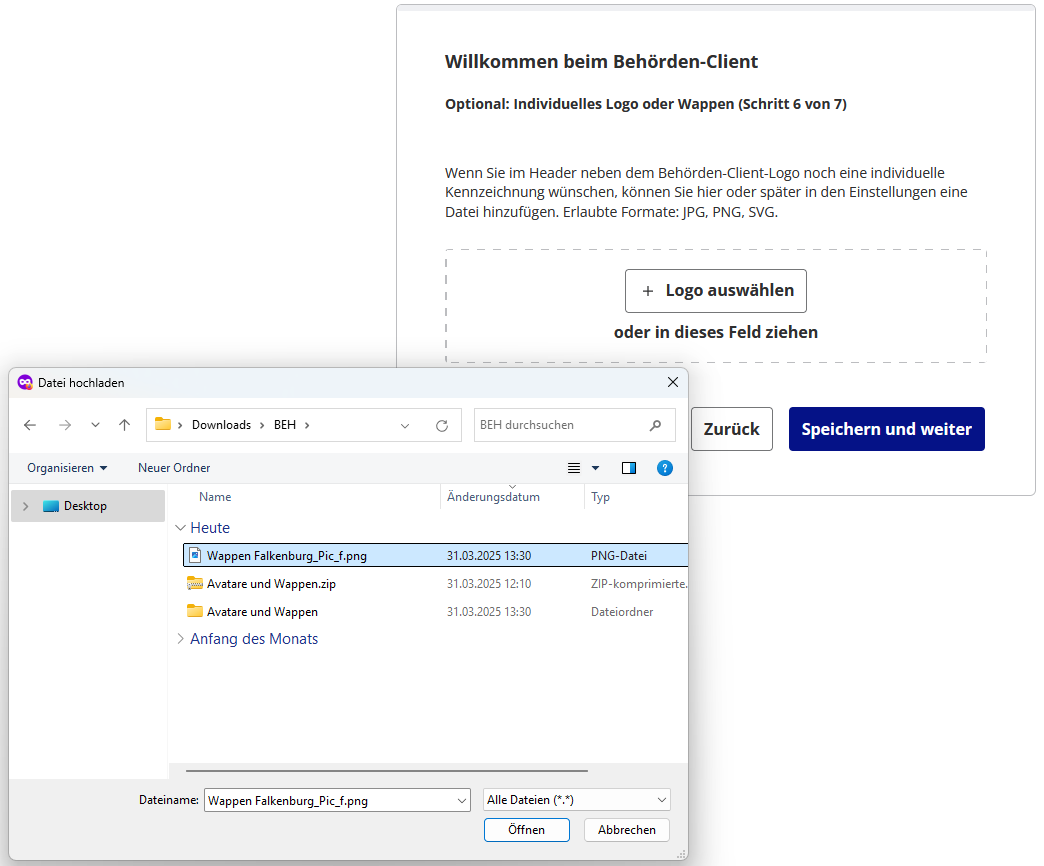
Mit einem Klick auf Speichern und weiter wird dieser Konfigurationsschritt abgeschlossen und man gelangt auf die nächste Seite.
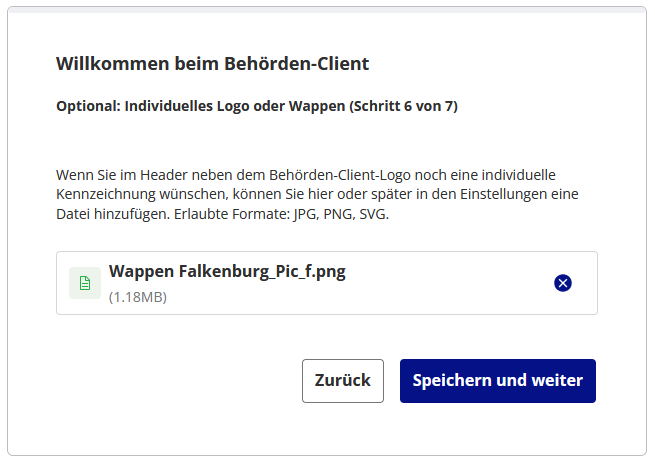
Abschließend lassen sich im unten dargestellten Dialog bis zu 7 Links in der Fußzeile des Behörden-Clients hinterlegen. So lassen sich ein Impressum, Nutzungsbedingungen und eine Datenschutzerklärung individuell hinterlegen. Bei Bedarf kann der Link oder die Beschreibung später geändert oder komplett gelöscht werden. Zudem ist die Reihenfolge der Links ist per Drag’n’Drop veränderbar. Mit Weiter schließt man die Eingabe ab und wechselt zur Anschlussseite der Konfiguration.
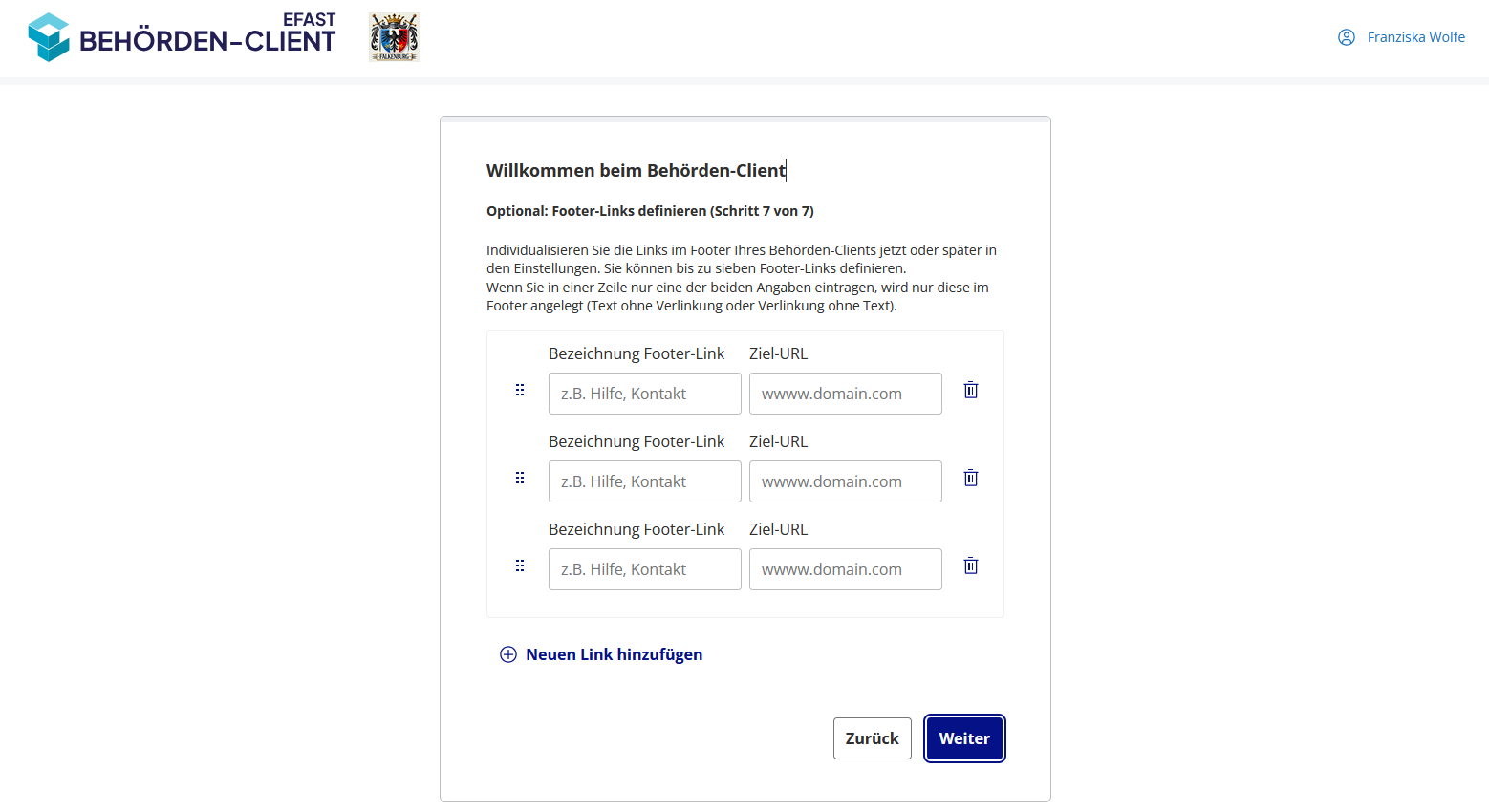
Von der Zusammenfassungsseite der Konfiguration wechselt man mit einem Klick auf Behörden-Client öffnen in den Startbildschirm des Behörden-Clients. Es ist keine erneute Anmeldung nötig.
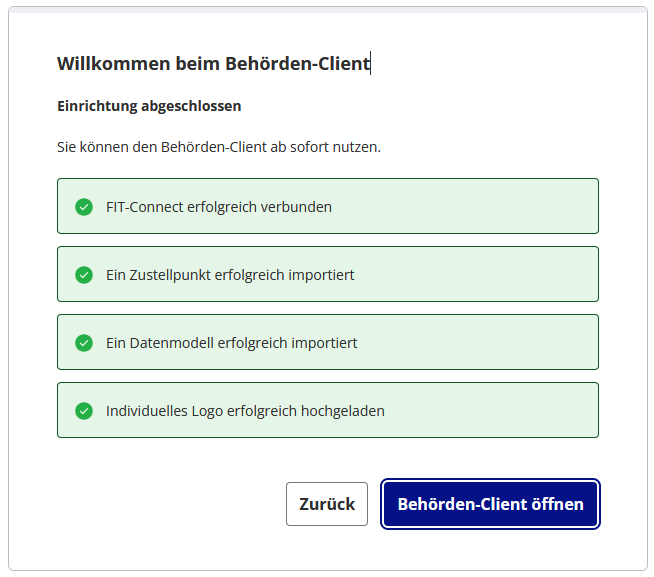
Ist ein Nutzer mit der Berechtigung Administrator angemeldet, so öffnet sich eine leere Antragsübersicht. Über den Button Einstellungen gelangt man in das Menü, über das der Behörden-Client verwaltet werden kann.
![]() Der eingeladene Mandanten-Administrator verfügt initial ausschließlich über die Rolle Administration, sodass er keinen Zugriff auf Fachdaten hat. Dies kann in den Einstellungen nachträglich geändert werden.
Der eingeladene Mandanten-Administrator verfügt initial ausschließlich über die Rolle Administration, sodass er keinen Zugriff auf Fachdaten hat. Dies kann in den Einstellungen nachträglich geändert werden.